Обычно вам нужно сделать джейлбрейк своего iPad или iPhone, чтобы играть в любые игры, которые недоступны в iOS App Store, например, в уже вымершей игре Flappy Bird. Но это не тот случай, если вы хотите поиграть в одну из ваших любимых классических игр Nintendo старой школы.
Там есть веб-приложение под названием webNES это позволяет вам играть практически в любую классическую NES-игру на iPad или iPhone без джейлбрейка, но, поскольку это веб-приложение, оно может быть немного ошибочным.
Вы также можете использовать GBA4iOS, эмулятор, который вы загружаете на свое устройство iOS для игр Game Boy Advance, но он был разработан для iOS 6 и в настоящее время совсем не работает с iOS 7.1.
Теперь есть GBA4iOS 2.0, первое серьезное обновление для GBA4iOS, созданное специально для iOS 7 и в настоящее время работающее на бета-версиях iOS 7.1. Разработанная Riley Testus и разработанная Полом Торсеном (с помощью других), она теперь поддерживает цветные ROM Game Boy в дополнение только к играм GBA, включает чит-коды и имеет интеграцию Dropbox для хранения файлов ROM.
Поддерживается ли ваше устройство Apple?
Последняя версия GBA4iOS была разработана для iOS 6, но эта новая версия специально разработана для устройств iOS 7. Поэтому убедитесь, что на вашем устройстве установлена новейшая версия iOS 7 для максимальной производительности.
Я использую iOS 7.1 Beta 5 на своем iPhone 5, но она должна отлично работать на других iPhone с установленной iOS 7. Он полностью оптимизирован для iPad, поэтому для большего игрового процесса я рекомендую попробовать ваш iPad, если он у вас есть.
Если это не работает для вас, не беспокойтесь — его просто удалить.
Шаг 1: Скачать Установить эмулятор
Из мобильное сафари на вашем iPad или iPhone, или любом другом мобильном веб-браузере, перейдите на gba4iosapp.com/download/ и выбрать GBA4iOS 2.0 (не 1.6, которая является более старой для устройств iOS 6). Выбрать устанавливать когда появится всплывающее окно.
Запись: Если загрузка не работает, посмотрите на шаг 3 ниже, чтобы вернуть часы назад, затем повторите попытку.
Вы также можете загрузить файл IPA прямо на свой компьютер, где вы можете перетащить его в iTunes, чтобы загрузить его.
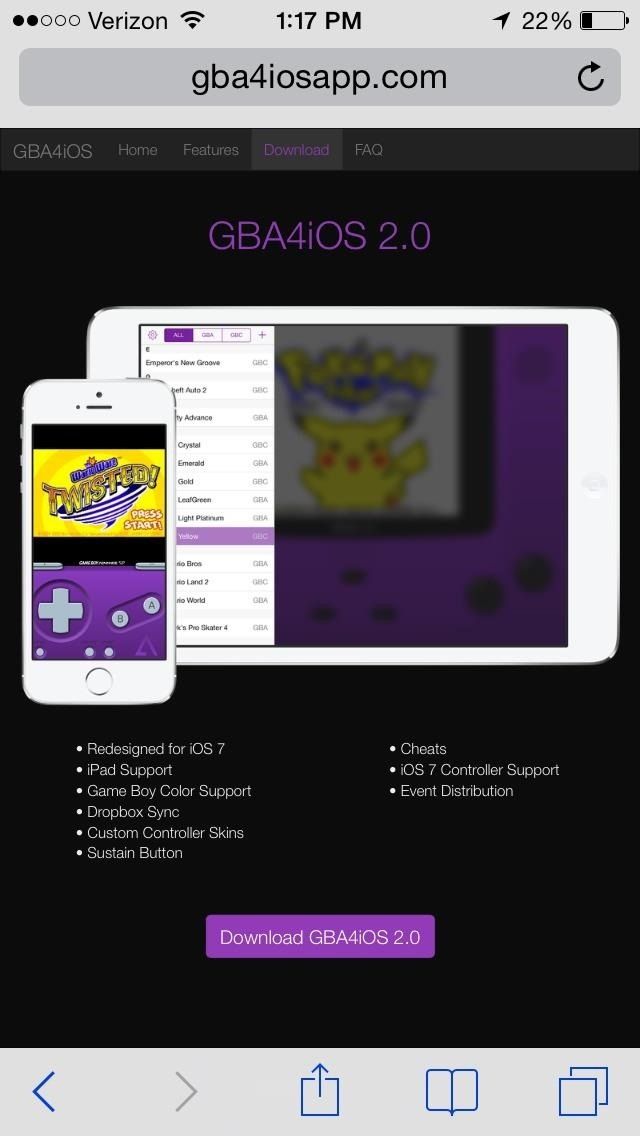
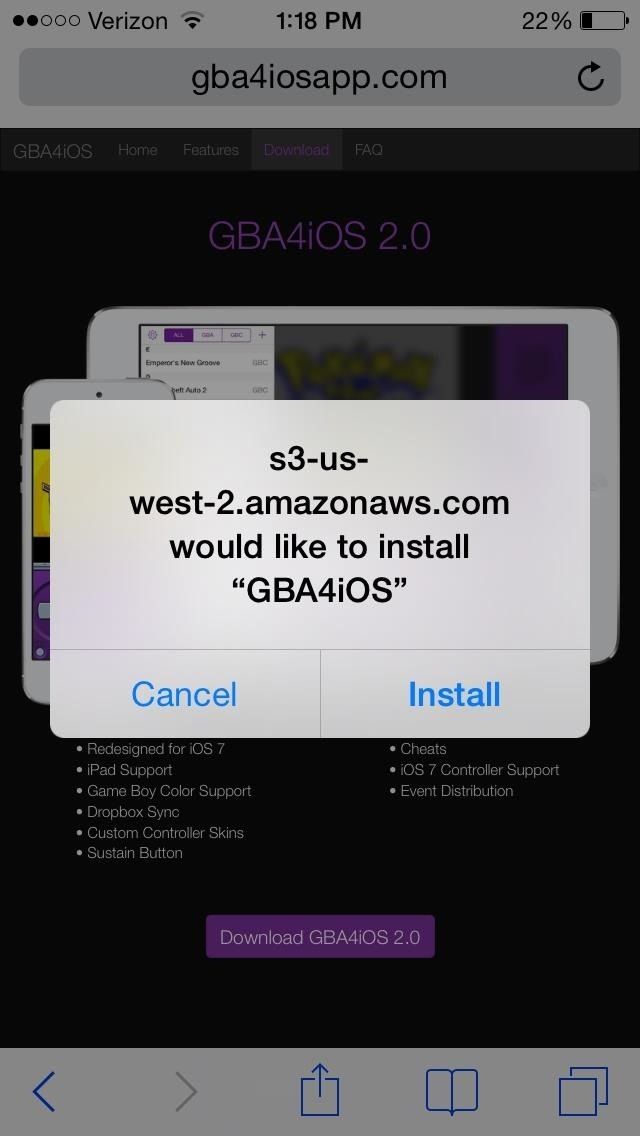
После завершения установки вы должны увидеть его бело-фиолетовый значок на главном экране.

Шаг 2: активировать эмулятор
Когда вы впервые откроете GBA4iOS 2.0, появится всплывающее окно с информацией о разработчике. Если вы уверены, что хотите открыть его, выберите Продолжить.
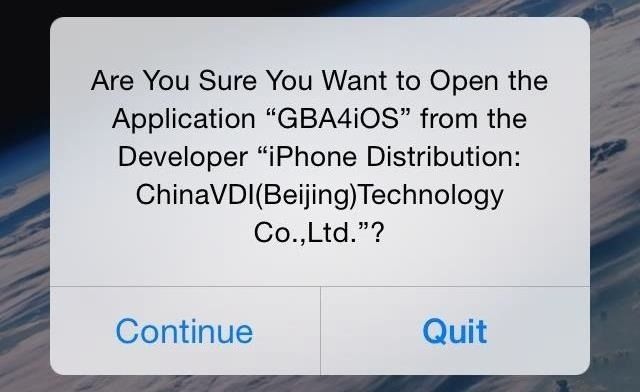
Изображение через wonderhowto.com
Шаг 3: Установите дату назад (только если она не работает!)
Если в любое время GBA4iOS не открывается, вам нужно установить дату на вашем устройстве где-то прямо перед 19 февраля 2014 г..
Для этого просто перейдите на настройки -> Генеральная -> Свидание Время и снимите флажок Установить автоматически вариант. Затем выберите текущую дату и время из списка и вручную установите их до 19 февраля 2014 г.
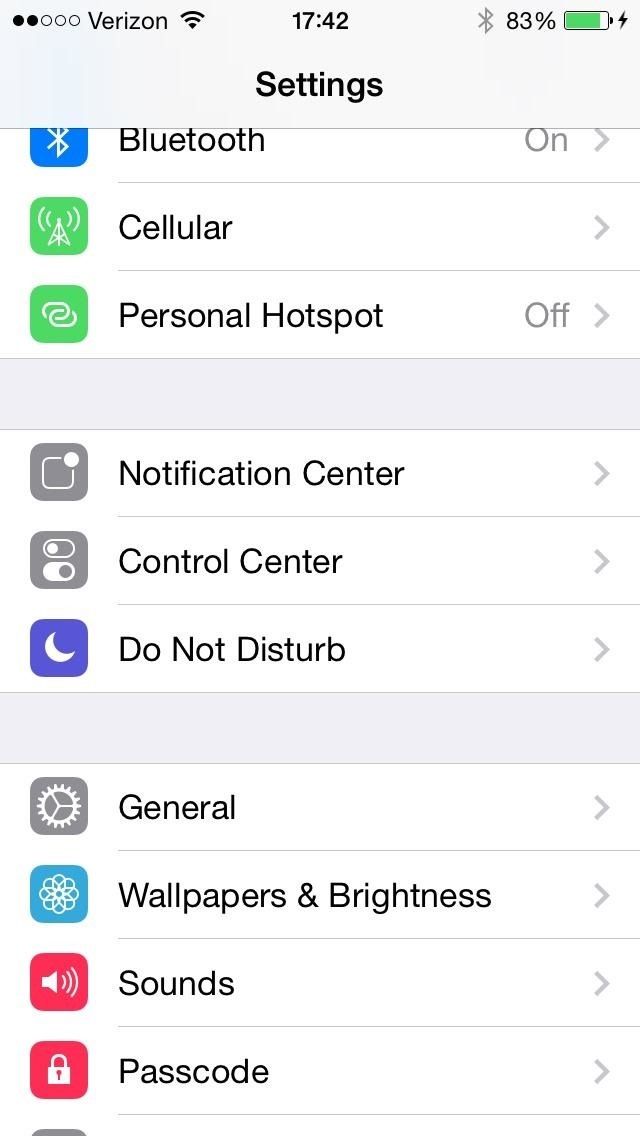
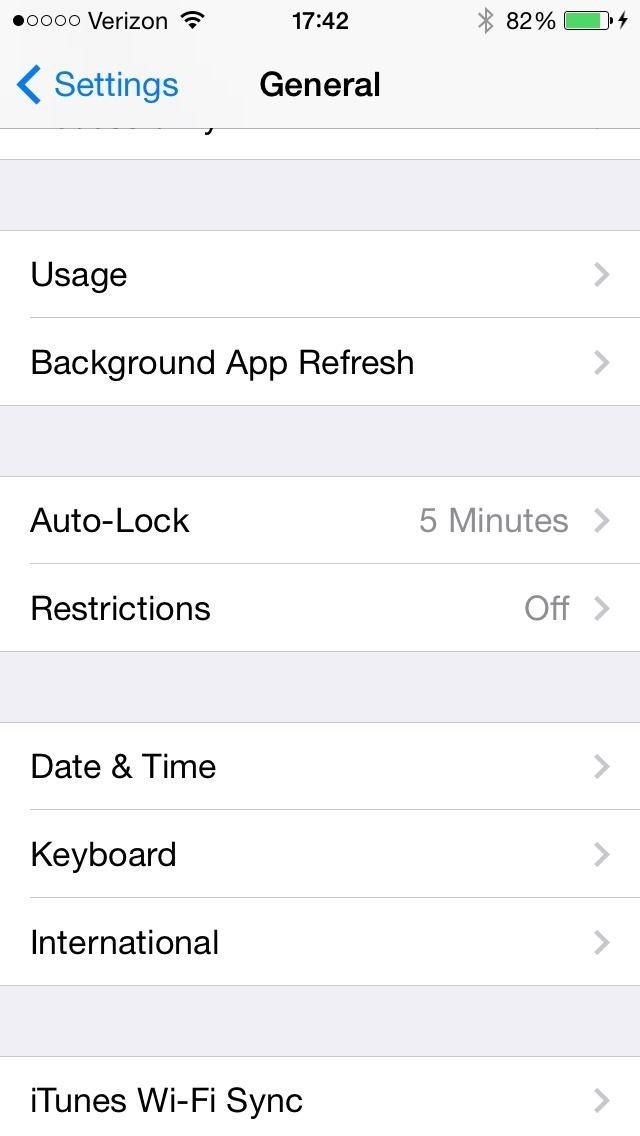
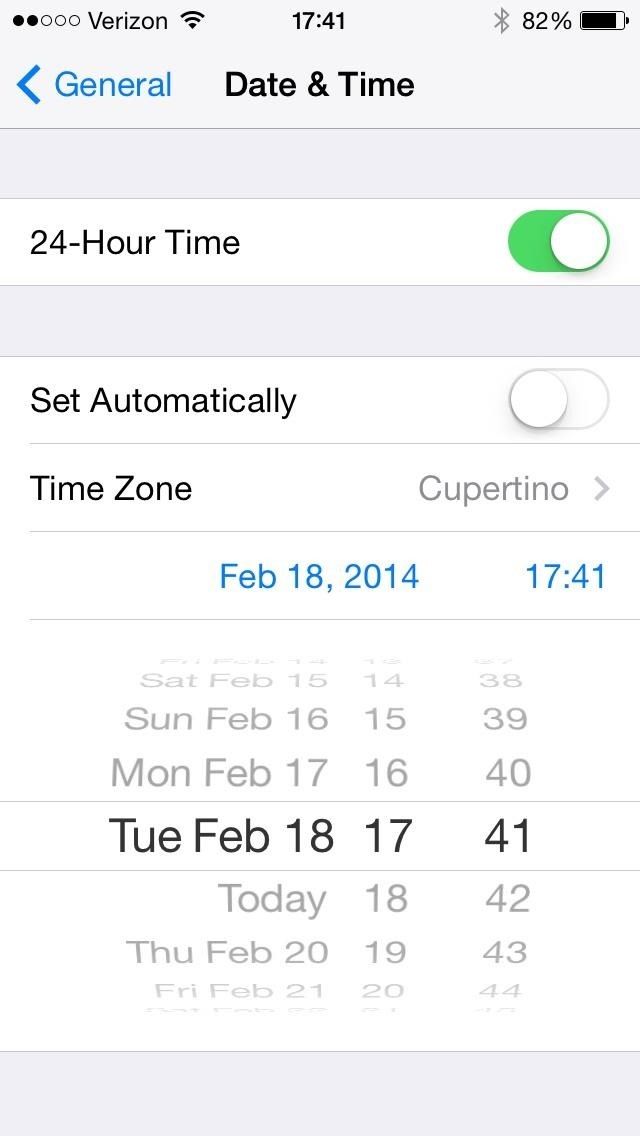
Теперь вернитесь и снова откройте GBA4iOS. Он должен работать. Как только вы убедились, что это работает, вы можете вернуться и нажать Установить автоматически в Свидание Время настройки, чтобы вернуться к нормальному. Не делайте этого до тех пор, пока вы не откроете GBA4iOS, иначе он не будет работать.
Шаг 4: Добавьте игровые диски в эмулятор
Поскольку это всего лишь эмулятор, вам придется загружать свои собственные диски с играми GBA или GBC или загружать свои собственные физические копии онлайн.
Для личных ПЗУ, которые вы сделали, просто загрузите их в свой аккаунт Dropbox, а затем нажмите значок винтика в GBA4iOS для доступа к настройкам. Прокрутите вниз до Dropbox Sync установить и загрузить ваши ПЗУ.
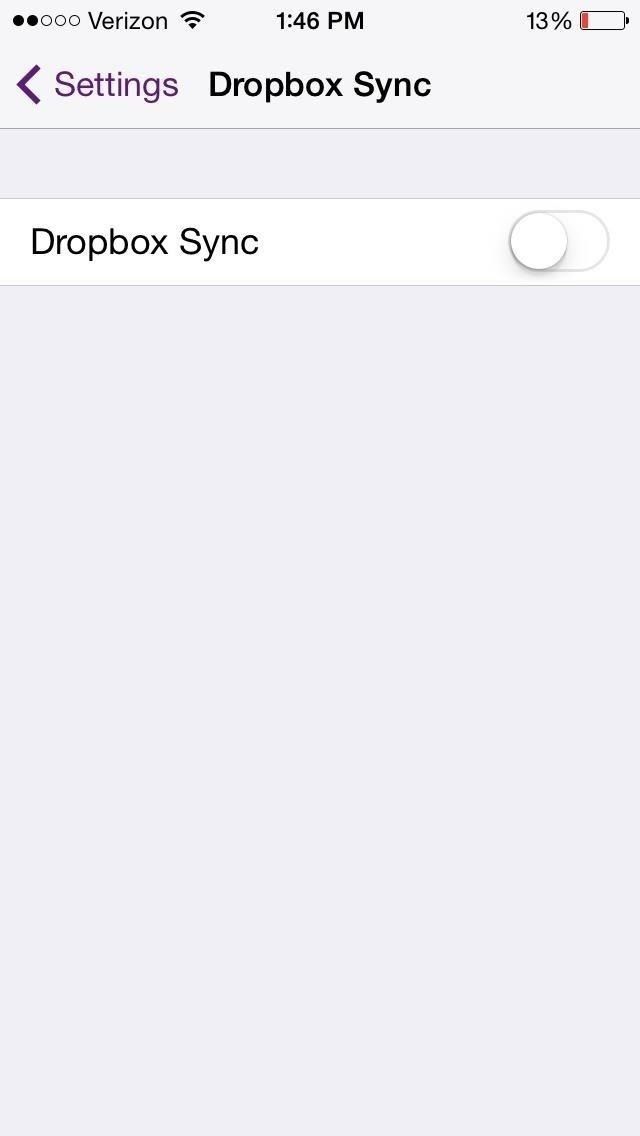
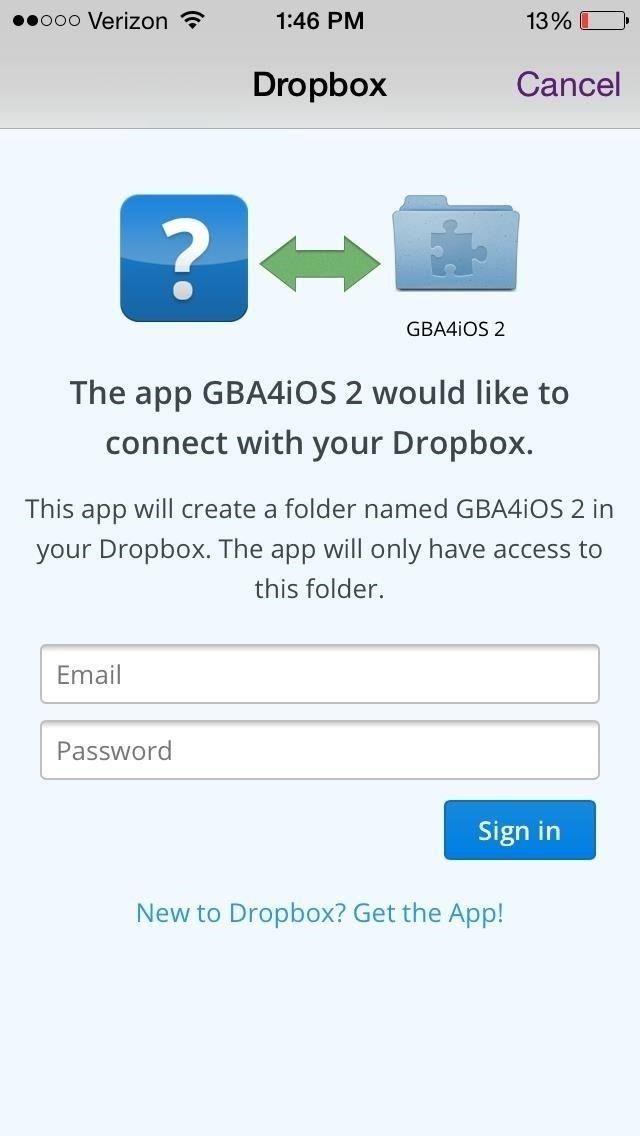
Изображения через wonderhowto.com
Если вы не знаете, как создавать файлы ROM для своих игр, вы можете просто нажать на значок плюс (+) в правом верхнем углу, который открывает свой внутренний веб-браузер, где вы можете искать и загружать ПЗУ с CoolROM.
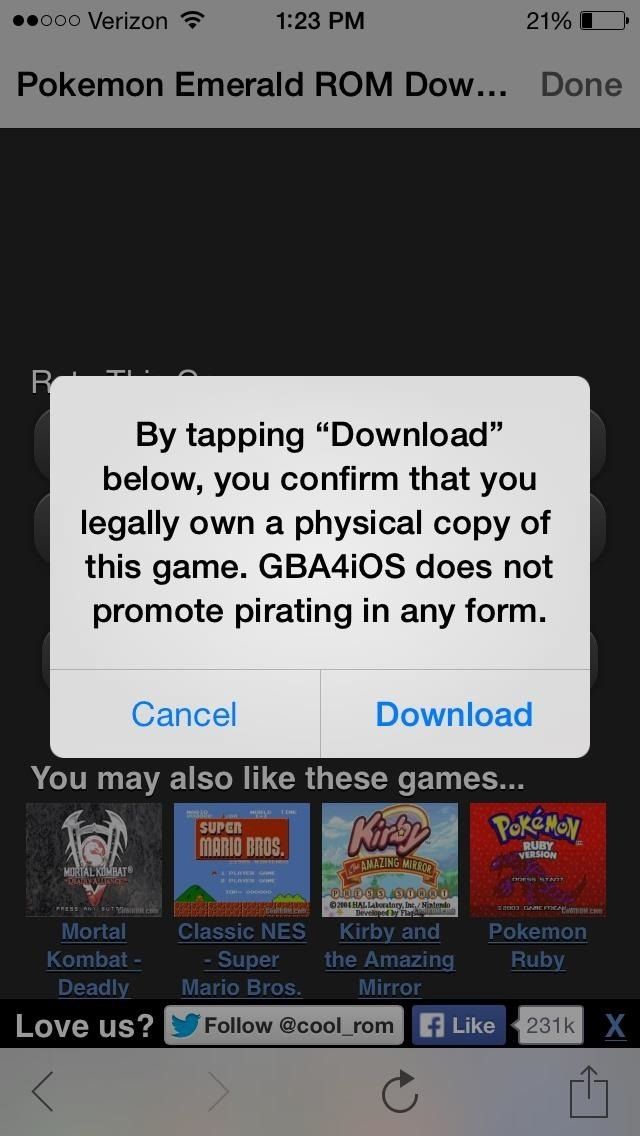
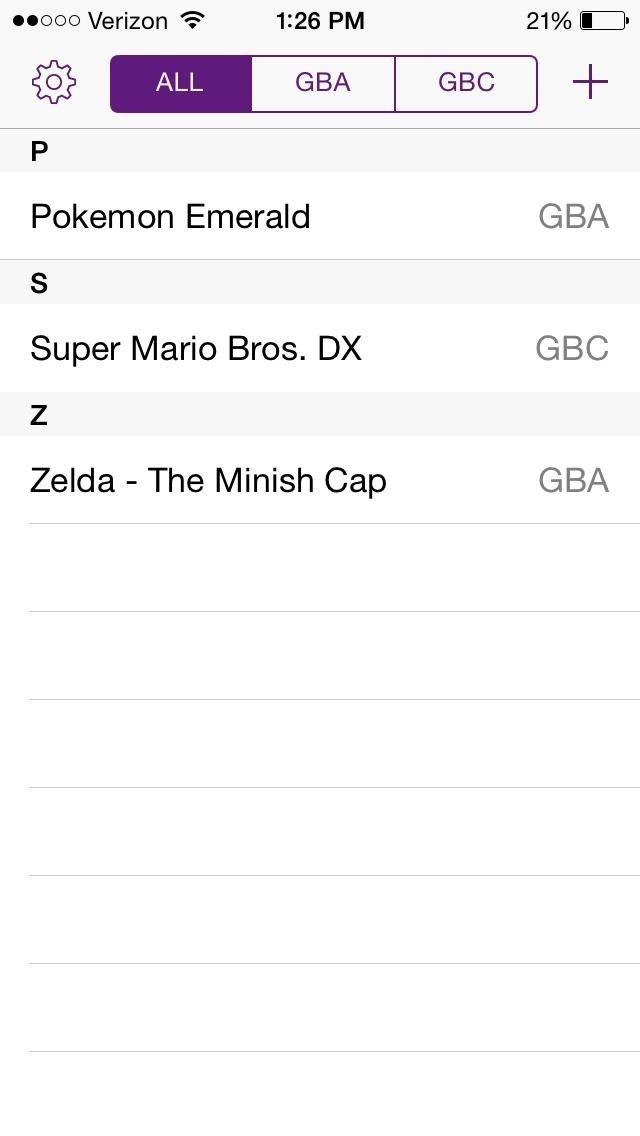
Запись: Вы должны по закону владеть игрой, чтобы загрузить ROM с CoolROM. Если вы не владеете им и все еще загружаете его, это называется пиратством, братан.
Шаг 5: Доступ Играй в свои игры
После загрузки ваших дисков для Game Boy Advance или Game Boy Color они появятся на вкладке, к которой они относятся (GBA или же GBC), или вы можете увидеть их все под Все Вкладка.

Изображение через wonderhowto.com
Если вы выбираете игру, она должна начаться немедленно. Если вы нажмете на любую из кнопок на экране, вы заметите тактильные отзывы; легкая вибрация при каждом нажатии клавиш сенсорного экрана.
Ниже вы можете увидеть пару скриншотов моей игры Pokemon Emerald Version в Game Boy Advance (слева) и Super Mario Bros DX в игре Game Boy Color (справа). Средства управления очень дружелюбны и достаточно чувствительны, чтобы я мог комфортно управлять игрой, как будто я играю на реальной консоли.
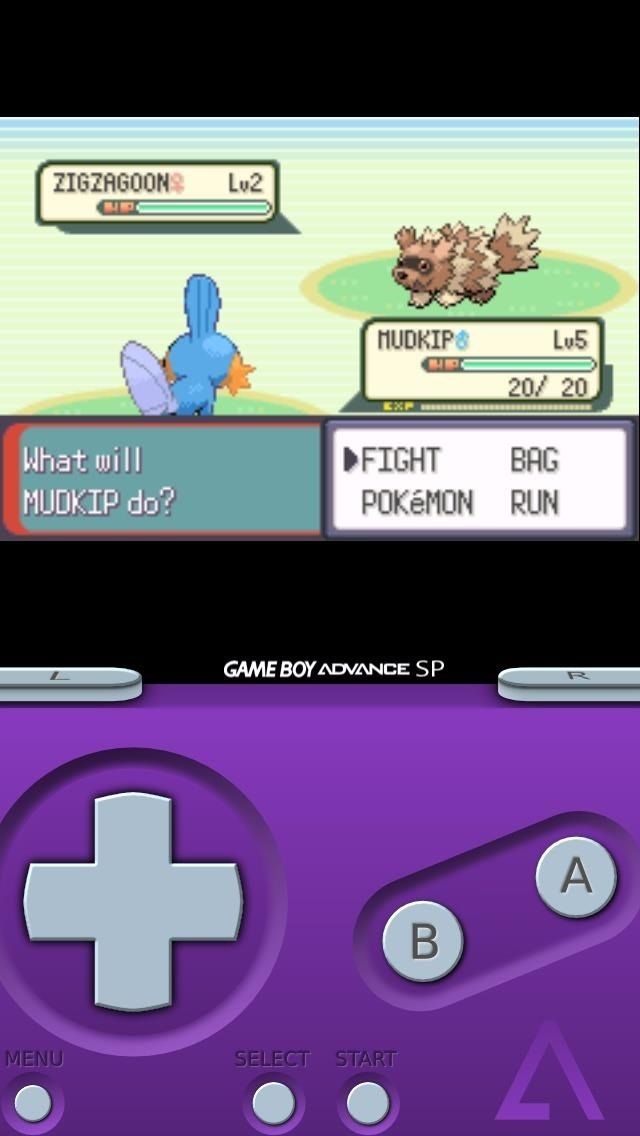

Если повернуть устройство вбок, игра (и элементы управления) перейдут в ландшафтный режим. Если вы используете эмулятор Game Boy Advance, кнопки станут прозрачными и расположены вокруг экрана таким образом, чтобы их было легко использовать.
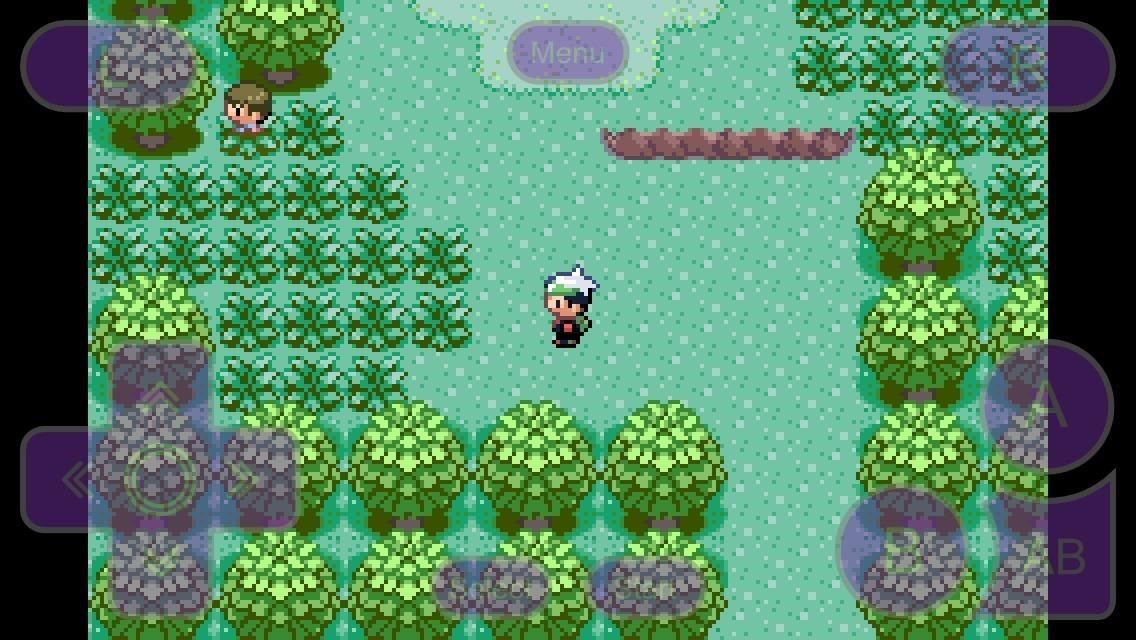
Когда Game Boy Color повернут вбок, элементы управления будут отделены друг от друга, а экран станет посередине.

Изображение через wonderhowto.com
Быстрая пересылка, сохранение, загрузка, Обеспечение устойчивости
Если вы нажмете маленькую кнопку «Меню», вы сможете получить доступ к внутриигровому меню, где вы можете использовать настройку ускоренной перемотки вперед, которая позволяет пропускать длинные эпизоды и выбирать состояния загрузки / сохранения.
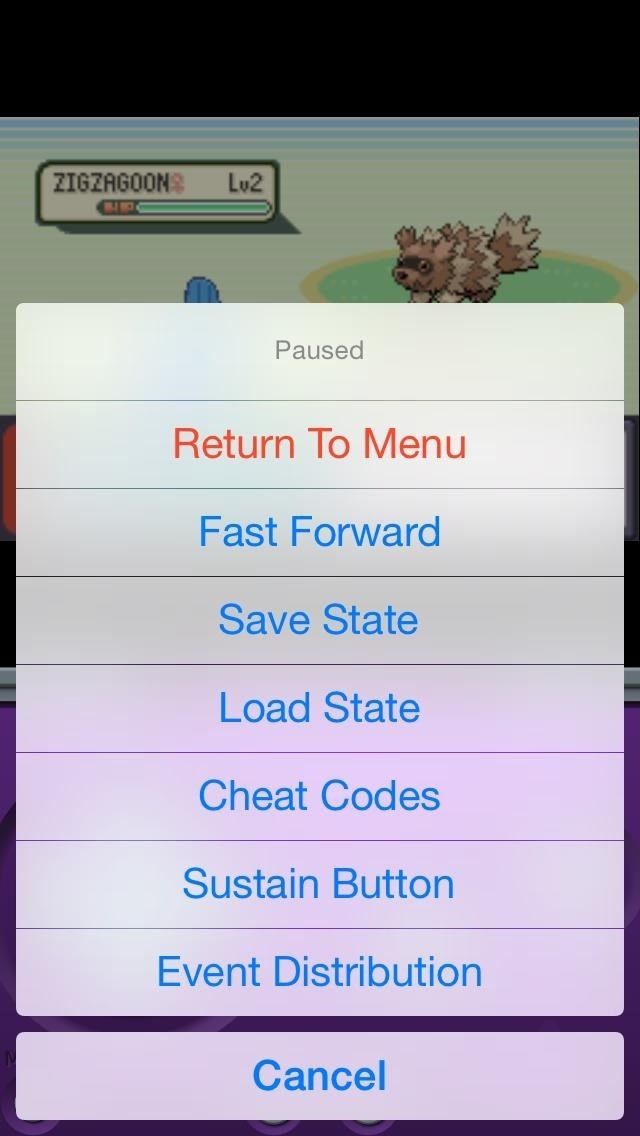
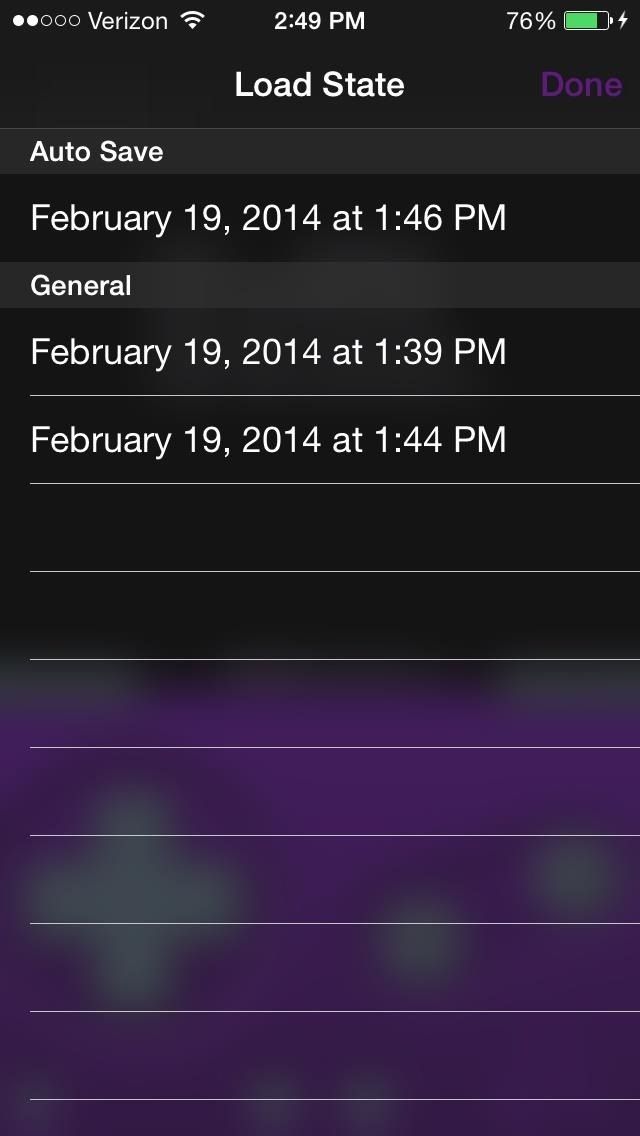
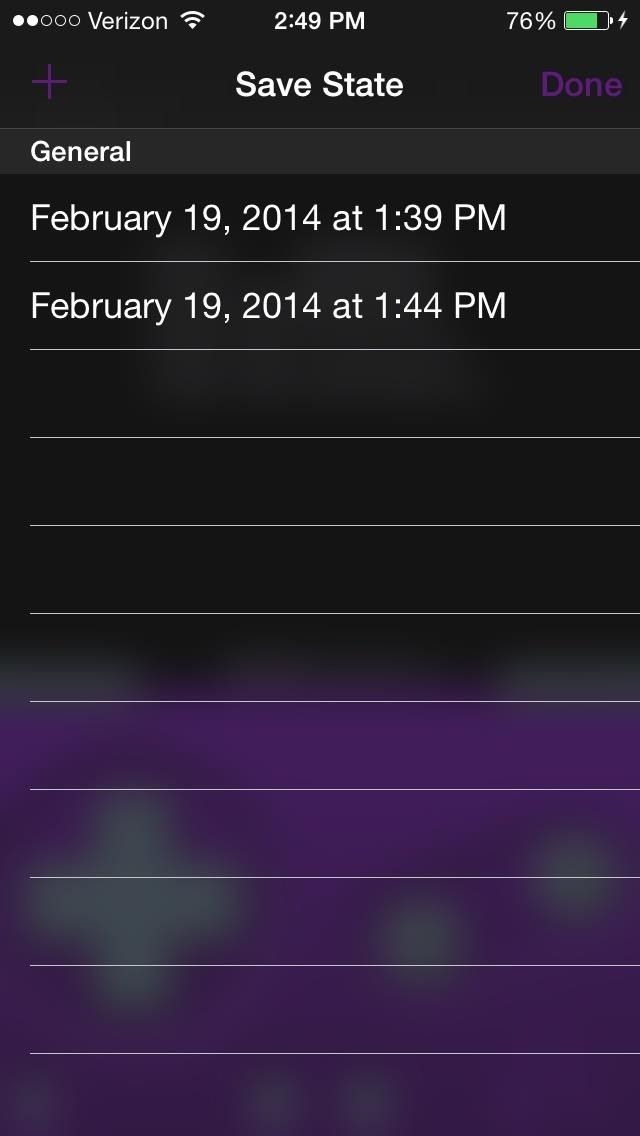
Вы также можете выбрать Sustain Button из меню, то есть кнопка будет удерживаться столько времени, сколько вы выберете (хорошо для определенных игр, где нужно удерживать несколько кнопок). Чтобы остановить сустейн, просто нажмите в любом месте экрана, который не является кнопкой.
Использование чит-кодов в ваших играх
Если вы чувствуете себя опасно, вы также можете вставить читы для любой игры, которая может их использовать, используя форматы кода GameShark и Game Genie (которые вы можете найти в Интернете).
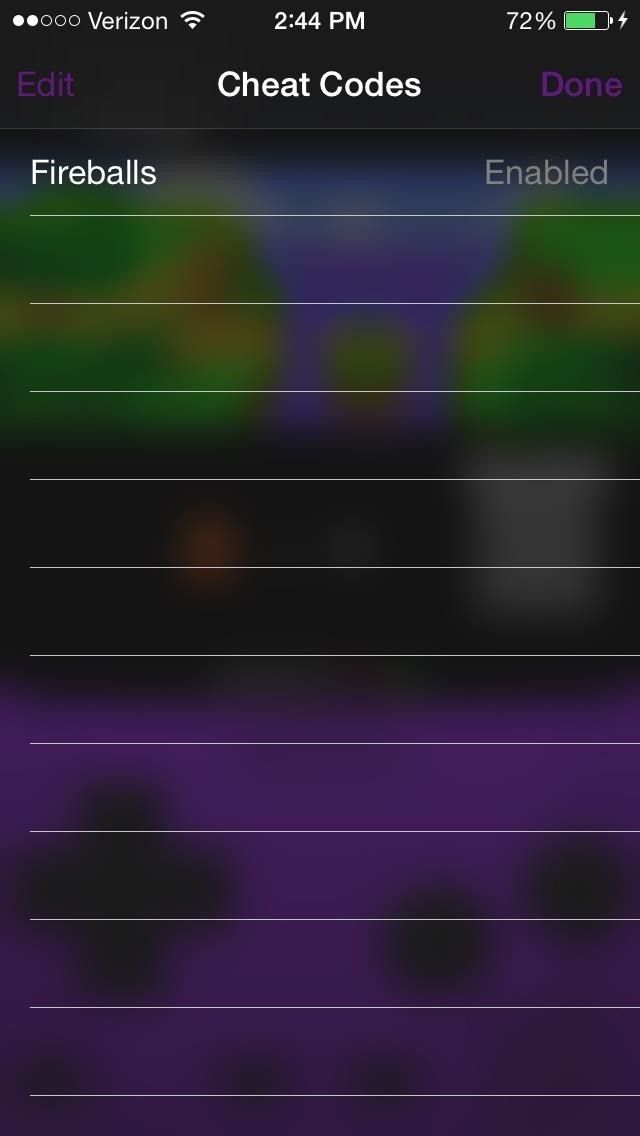
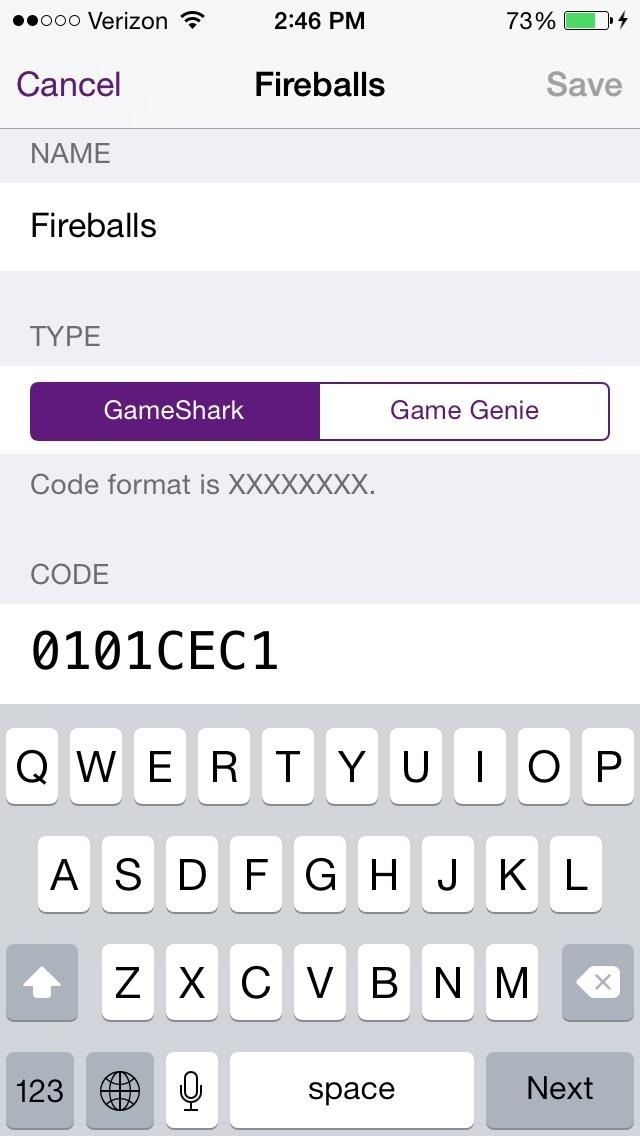
Скины, Автосохранение, Настройка кнопок, Другие настройки
В главном меню эмулятора, если вы нажмете значок винтика в левом верхнем углу вы можете получить доступ к нескольким другим настройкам, которые перечислены ниже.
- Предпочитаю внешнее аудио — Музыка игры будет воспроизводиться, если никакое другое приложение не воспроизводит звук.
- Автосохранение — Состояние сохранения будет создаваться каждый раз, когда вы выходите из приложения или оно падает.
- Контроллер скинов — Измените скины любого из эмуляторов, которые вы можете скачать из интернета.
- Непрозрачность контроллера — Насколько прозрачным вы хотите, чтобы элементы управления были.
- Вибрация при нажатии кнопки — Вибрирует всякий раз, когда вы нажимаете кнопку на контроллере.
- Настроить кнопки — Работает только для внешних кнопок.
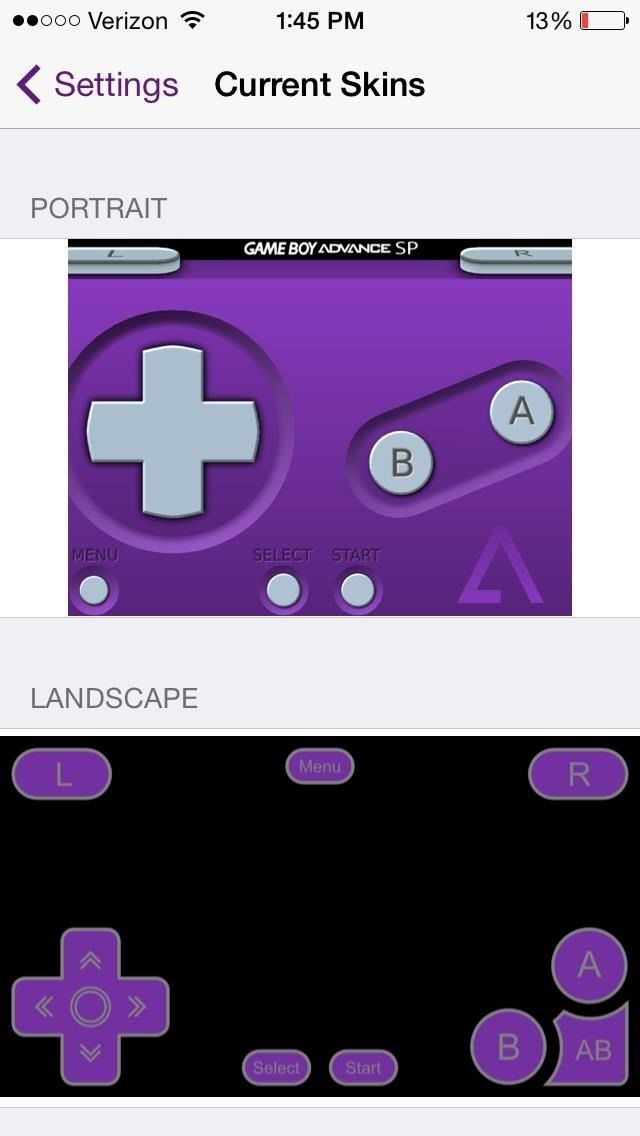
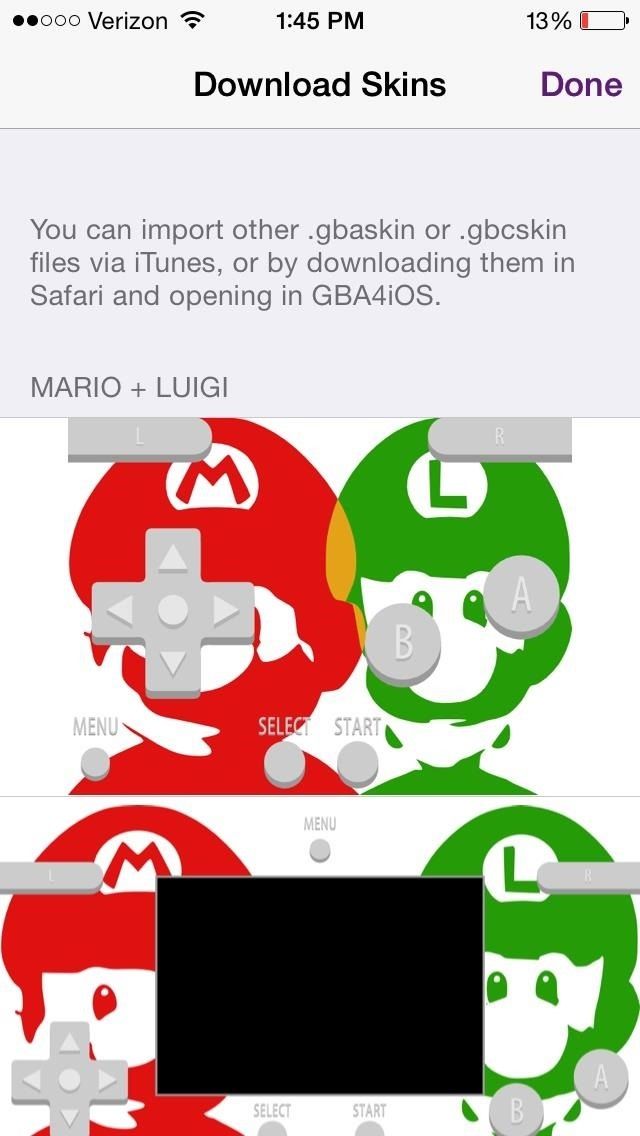
Есть также Dropbox Sync, как обсуждалось ранее в Шаге 4.
Как удалить GBA4iOS с вашего устройства
Удаление этого GBA4iOS аналогично удалению любого другого приложения. Просто нажмите и удерживайте значок GBA4iOS и нажмите Икс когда это появится. Это должно избавиться от всего, но на всякий случай вы захотите проверить и посмотреть, есть ли у него временный доступ.
Перейти к настройки -> Генеральная и если есть Профиль раздел со списком GBA4iOS, нажмите на него и выберите Удалить чтобы закончить работу.
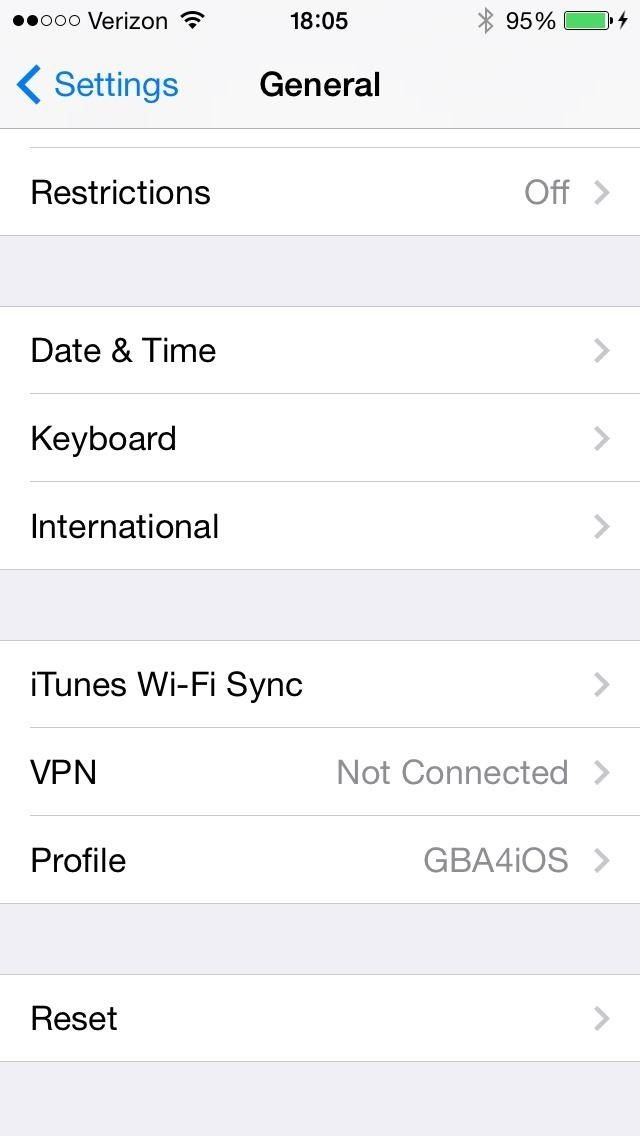
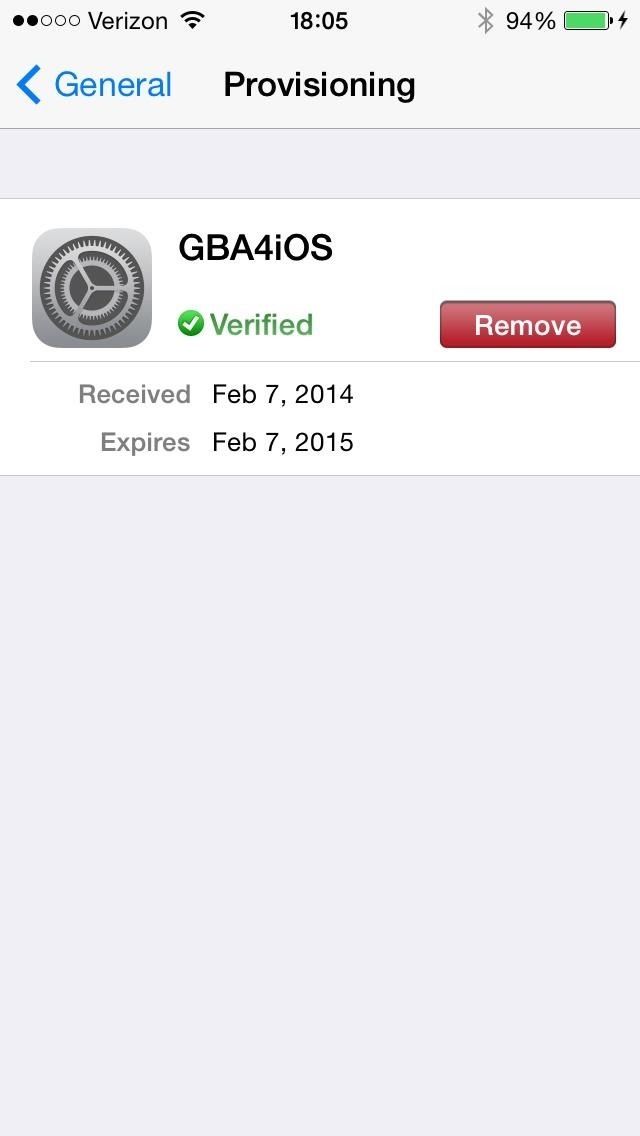
Если вы не видите эту опцию, вы уже золотой.
Последние мысли
Что касается предыдущей версии GBA4iOS, то она намного лучше, особенно с улучшением звука и тактильной обратной связи, что значительно улучшает восприятие сенсорных кнопок на сенсорном экране.
Как тебе эмулятор? Есть что-то, что тебе не понравилось? Что-то, что ты любил? Что бы вы сделали, чтобы улучшить его? Дайте нам знать в комментариях ниже.
Оцените статью!
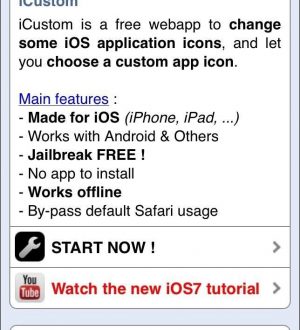
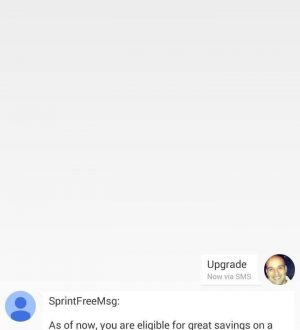
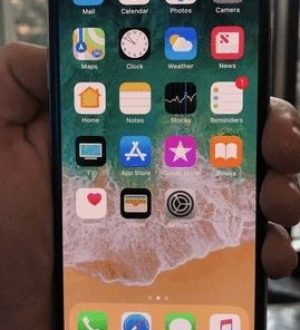
Отправляя сообщение, Вы разрешаете сбор и обработку персональных данных. Политика конфиденциальности.